
Prohlížeč Mozilla Firefox má vestavěnou funkci režimu čtení nazvanou „Zobrazení čtení“. V tomto režimu může uživatel číst více článků na stránkách webů na internetu.
Režim čtení funguje na stránkách webových stránek obsahujících články, zejména jde o samostatné stránky webových stránek. Pokud je to možné, může uživatel přepnout do režimu čtení.
Obsah:- Přečtěte si rozhraní režimu v prohlížeči Mozilla Firefox
- Přizpůsobení písem v režimu čtení
- Přečtěte si nahlas v prohlížeči Mozilla Firefox
- Odesílání do kapsy
- Závěry článku
- Režim čtení ve Firefoxu (video)
Uživatel kdykoli klepne kurzorem myši na ikonu režimu čtení, čímž aktivuje režim zobrazení speciálního textu.
Přečtěte si rozhraní režimu v prohlížeči Mozilla Firefox
Po přepnutí do režimu "Zobrazit pro čtení" na otevřené stránce: reklama je skrytá, text je jednotně naformátován, existuje možnost vyjádření textu, uložení stránky webu ve službě Pocket pro následné čtení ve vhodném čase.
Pokud můžete na stránce webu použít režim čtení, v adresním řádku prohlížeče se zobrazí ikona čtení zobrazení ve formě otevřené knihy. Kliknutím na ikonu povolíte režim čtení na stránce webu ve Firefoxu.
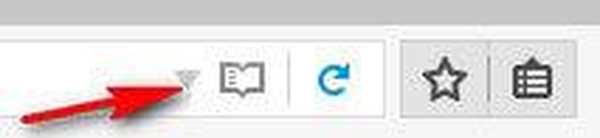
Ikona změní barvu na oranžovou..
Poté se v prohlížeči Mozilla Firefox otevře režim „Zobrazit pro čtení“. Na webové stránce jsou odstraněny všechny zbytečné prvky: reklama, tlačítka, obrázky, ovládací prvky webu atd. Jsou skryté. Na webu uvidíte pouze text článku s obrázky obsaženými v tomto článku..

Na levé straně okna jsou tlačítka pro nastavení režimu čtení:
- Zavřít pohled.
- Nastavení písma.
- Přečtěte si nahlas.
- Uložit do kapsy.
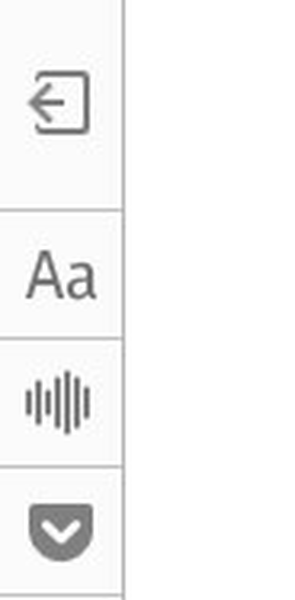
Nyní se podrobněji podíváme na každou funkci čtení a prohlížení v prohlížeči Mozilla Firefox..
Přizpůsobení písem v režimu čtení
V režimu "Zobrazit pro čtení" můžete změnit nastavení typu a typu písma a změnit kontrast. Klikněte na tlačítko „Nastavení písma“.
Pro pohodlnější čtení změňte možnosti: vyberte písmo (bez patek, s patkami), zvětšete nebo zmenšete velikost písma, zvětšete nebo zmenšete prostor obsazený textem, změňte řádkování, vyberte režim kontrastu (světlý, tmavý, sépie).
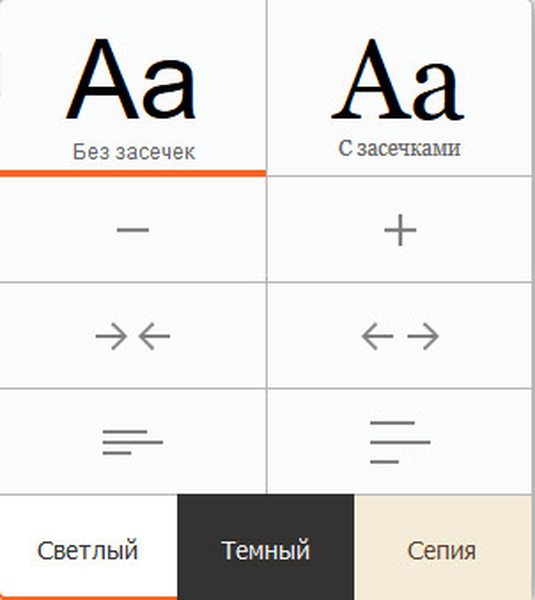
Přečtěte si nahlas v prohlížeči Mozilla Firefox
V režimu „Zobrazit pro čtení“ je užitečná možnost „Číst nahlas“. Klikněte na příslušné tlačítko ve správě nastavení.
Pomocí standardních tlačítek přítomných v kterémkoli přehrávači můžete ovládat režim čtení nahlas. Prostřední tlačítko slouží ke spuštění / zastavení čtení textu. Extrémní tlačítka jsou navržena tak, aby se v textu pohybovala vpřed / vzad..
Nastavení rychlosti čtení se provádí na stupnici výběru rychlosti.
Ve výchozím nastavení prohlížeč vybere standardní hlasy vestavěné do operačního systému Windows. V systému Windows 10 se jedná o Microsoft Irina Desctop - Russian a Microsoft Zira Desctop - English (United States). Pro širší výběr možností pro bodování textu je nutné nainstalovat další operační systémy pro syntézu řeči v operačním systému.
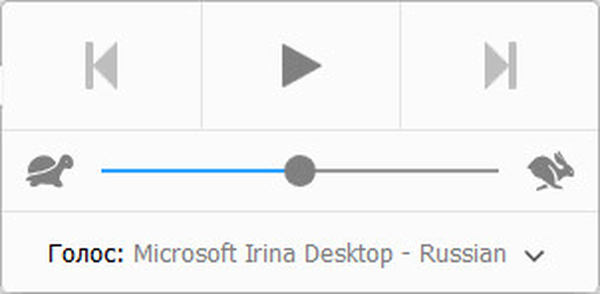
Například v mém počítači jsou nainstalovány další hlasové nástroje v ruském jazyce: Tatyana, Maxim, Milena, které mají docela dobrou výslovnost. Proto si mohu vybrat nejlepší možnost dabingu pro čtení textu na webu, který se mi nejvíce líbí v mém zvuku (můžete si poslechnout jejich práci na videu v článku).
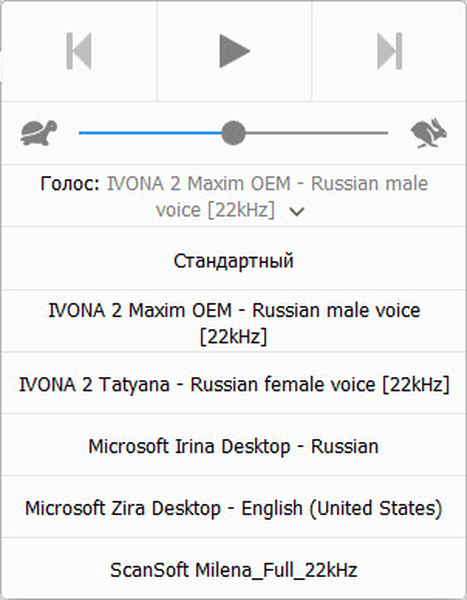
Spusťte přehrávání v možnosti „Číst nahlas“ a poslouchejte obsah webové stránky webu pomocí syntetizované řeči.
Odesílání do kapsy
Stránku webu zbavenou nepotřebných prvků lze odeslat do služby Pocket pro uložení. Služba Pocket ukládá články z Internetu pro odložené čtení. Pokud tedy nemáte čas, můžete si tento text přečíst později.
Kapsa je integrována do prohlížeče Mozilla Firefox. Abyste mohli používat Pocket, musíte se zaregistrovat do služby. Přečtěte si více o používání Pocket v různých prohlížečích zde..
Mohlo by vás také zajímat:- Režim čtení v prohlížeči Yandex
Závěry článku
Mozilla Firefox spouští režim View View. Když přepnete do režimu čtení, stránka webu bude zbavena nepotřebných prvků. Pro pohodlné čtení může uživatel přizpůsobit písma a také nahlas přečíst text na webu, vyjádřený elektronickým hlasatelem pomocí hlasového enginu nainstalovaného v počítači..
Režim čtení ve Firefoxu (video)
https://www.youtube.com/watch?v=yYo11vUR-aY Podobné publikace:- Jak zobrazit heslo pod hvězdičkou (tečkami) v prohlížeči
- Jak resetovat nastavení prohlížeče
- ImTranslator - rozšíření překladače online
- OKTools - stahování hudby od spolužáků
- Nedůvěryhodné připojení v prohlížeči Mozilla Firefox











